Comment sauvegarder des photos de votre iPhone sur iCloud et votre ordinateur
Aujourd'hui, les iPhones permettent de prendre des photos de très haute qualité. L'inconvénient est la taille importante des fichiers. Si les iPhones offrent un espace de stockage de plus en plus important, celui-ci reste limité. De plus, les iPhones ne peuvent pas étendre leur espace de stockage avec des cartes SD. Il est donc logique de supprimer régulièrement des photos de son iPhone. Avant cela, mieux vaut éviter cela. sauvegarder les photos de l'iPhone Pour éviter la perte de données, ce guide présente quatre méthodes éprouvées et détaillées.
CONTENU DE LA PAGE :
Partie 1 : La meilleure façon de sauvegarder les photos de votre iPhone
L’une des meilleures façons de sauvegarder des photos de l’iPhone vers un PC est Apeaksoft Sauvegarde & Restauration de Données iOSIl permet de sauvegarder toutes vos photos ou images spécifiques sur votre PC sans perte de qualité. De plus, son interface intuitive facilite la navigation et l'utilisation.
La meilleure façon de sauvegarder les photos de votre iPhone sur votre PC sans perte de qualité
- Sauvegarder l'iPhone, iPad ou iPod en un seul clic.
- Prend en charge les photos, les vidéos, les contacts, les SMS et d'autres types de données.
- Conservez la qualité et les métadonnées des fichiers photo.
- Protégez vos photos privées avec un mot de passe.
- Compatible avec une large gamme d'appareils iPhone, iPad et iPod.
Téléchargement sécurisé
Téléchargement sécurisé

Comment sauvegarder les photos de l'iPhone sur un PC
Étape 1 : Connectez-vous à votre iPhone
Lancez le meilleur outil de sauvegarde de photos pour iPhone après l'avoir installé sur votre PC. Il existe également une version pour Mac. Connectez votre iPhone à votre PC avec un câble Lightning. Choisissez Sauvegarde & Restauration de Données iOS Et cliquez sur le Sauvegarde de données iOS bouton. Le logiciel détectera automatiquement votre appareil.

Étape 2 : Sélectionnez le type de fichier
Si vous souhaitez protéger vos photos privées, sélectionnez Sauvegarde cryptée et laissez un mot de passe. Sinon, sélectionnez Sauvegarde standard. Clique le Start pour continuer. Cochez ensuite les cases à côté de Galerie, Photos App, et d'autres types de données souhaités.

Étape 3 : Sauvegarder les photos de l'iPhone
Enfin, cliquez sur le Prochaine page et choisissez le dossier où enregistrer la sauvegarde. Patientez quelques minutes, et vous retrouverez la sauvegarde de votre photo iPhone sur votre disque dur.

Remarque: Lorsque vous avez besoin de restaurer vos photos, cliquez sur le bouton Restauration des données iOS bouton, sélectionnez un fichier de sauvegarde et restaurez vos photos.
Partie 2 : Comment sauvegarder les photos de votre iPhone sur iCloud
Apple offre 5 Go de stockage iCloud gratuit pour chaque compte, mais vous pouvez payer plus cher. Cela suffit pour sauvegarder les photos de votre iPhone sur iCloud. De plus, il est possible de synchroniser les photos de votre iPhone avec votre Mac et d'autres appareils Apple.
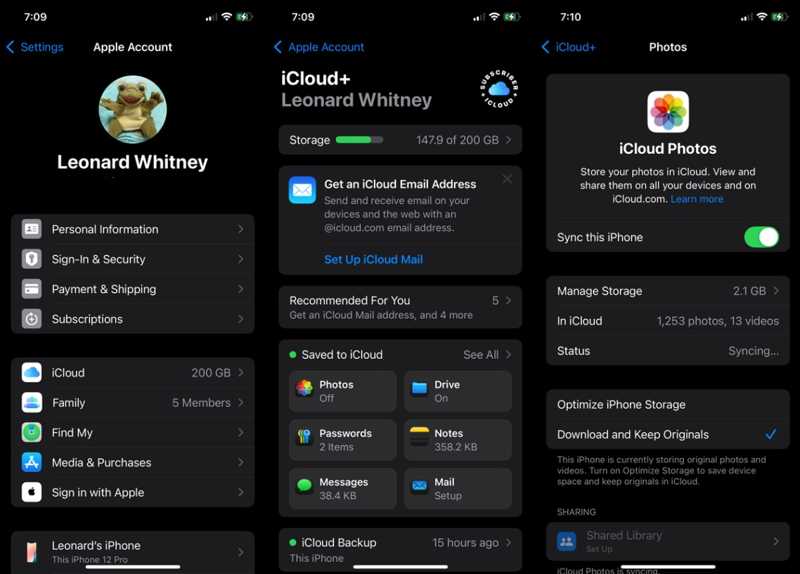
Étape 1 : Ouvrez le Paramètres application sur votre iPhone.
Étape 2 : Appuyez sur votre profil et accédez à la iCloud languette.
Étape 3 : Choisir Galerie et basculer sur Synchroniser cet iPhone.
Étape 4 : Si vous souhaitez supprimer les photos de sauvegarde de l'iPhone, sélectionnez Optimiser le stockage sur iPhone. Sinon, sélectionnez Télécharger et conserver les originaux.
Remarque: Une fois que votre iPhone se connecte à une connexion Internet, vos photos seront transférées sur iCloud.
Partie 3 : Comment sauvegarder les photos de votre iPhone sur iTunes/Finder
Une autre façon de sauvegarder des photos d'un iPhone sur un Mac ou un PC est d'utiliser iTunes ou le Finder. Cette méthode ne nécessite pas de connexion internet, mais présente des inconvénients, comme la nécessité de sauvegarder l'intégralité de l'iPhone. De plus, la restauration de la sauvegarde photo écrasera les données actuelles de votre appareil.
Étape 1 : Reliez votre iPhone à votre ordinateur avec un câble compatible.
Étape 2 : Ouvrez la dernière version d'iTunes sur Windows et macOS Mojave ou version antérieure. Sur macOS Catalina ou version ultérieure, exécutez l'application Finder.
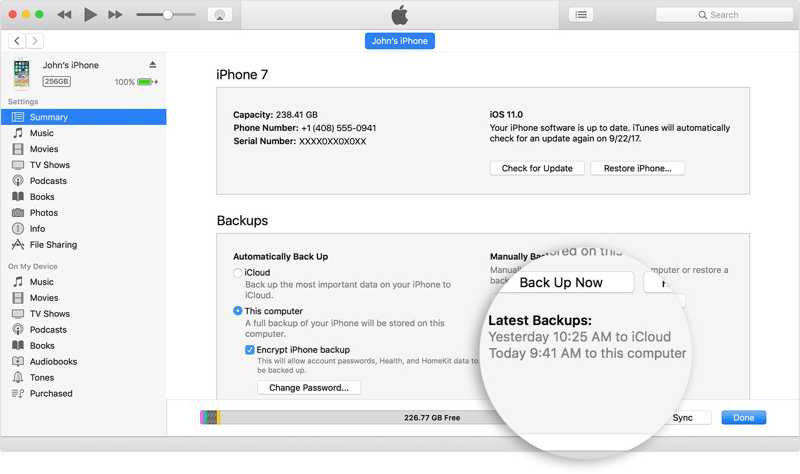
Étape 3 : Dans iTunes, cliquez sur le Numéro de téléphone bouton en haut à gauche et accédez à la Résumé languette.
Dans le Finder, cliquez sur le nom de votre appareil dans la barre latérale et accédez à Général.
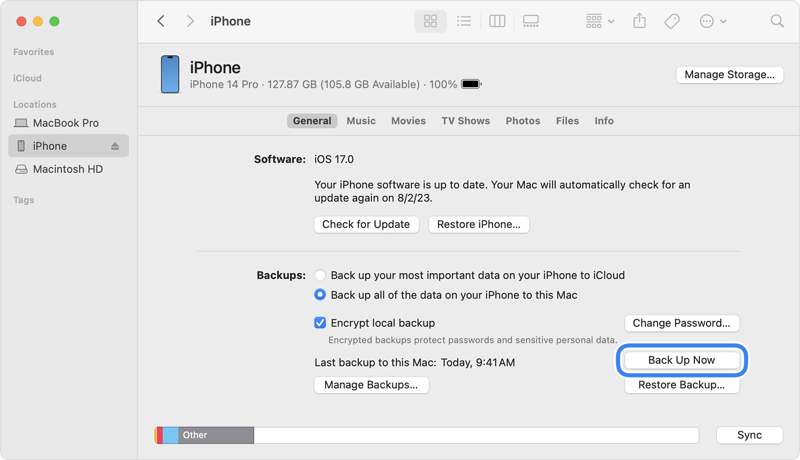
Étape 4 : En vertu des Normes sur l’information et les communications, les organismes doivent rendre leurs sites et applications Web accessibles. Ils y parviennent en conformant leurs sites Web au niveau AA des Web Content Accessibility Guidelines (WCAG). Section Sauvegardes, sélectionnez Cet ordinateur or Sauvegardez toutes les données de votre iPhone sur ce Mac.
Étape 5 : Enfin, cliquez sur le Sauvegarder maintenant bouton pour lancer la sauvegarde des photos de l'iPhone sur PC ou Mac.
Remarque: Si vous souhaitez protéger la sauvegarde des photos de votre iPhone avec un mot de passe, cochez la case Chiffrer la sauvegarde locale boîte. Ensuite, définissez votre Mot de passe de sauvegarde iTunes.
Partie 4 : Comment sauvegarder les photos de votre iPhone via Photos
L'application Photos intégrée est disponible si vous souhaitez uniquement sauvegarder les photos d'un iPhone vers un PC ou un Mac. D'ailleurs, l'application Photos sur Windows 11/10 et macOS 10.10.3 ou supérieur vous permet d'importer des photos depuis votre iPhone indépendamment.
Comment sauvegarder les photos de votre iPhone sur Photos sur Mac
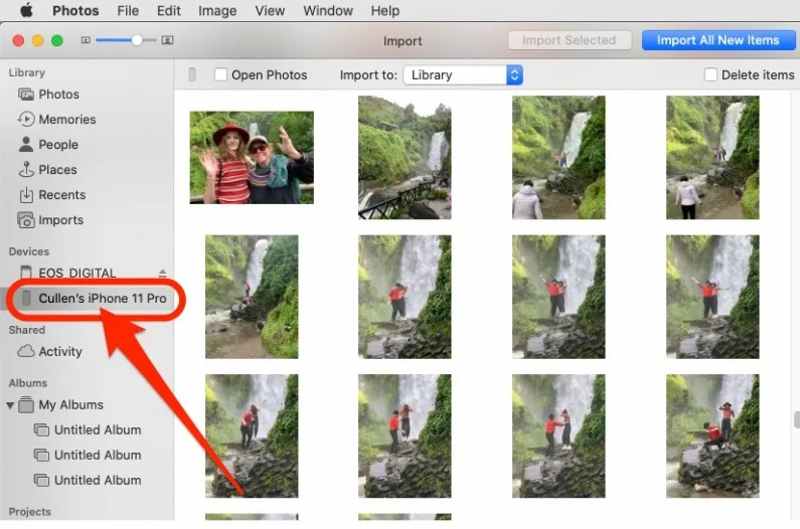
Étape 1 : Connectez votre iPhone à votre Mac avec un câble USB et déverrouillez votre appareil.
Étape 2 : Exécutez l’application Photos à partir du dossier Applications ou de la barre du Dock.
Étape 3 : Cliquez sur le nom de votre iPhone sous le Appareils section sur la barre latérale.
Étape 4 : Sélectionnez les photos que vous souhaitez sauvegarder et cliquez sur le bouton Importer [nombre] sélectionné bouton en haut.
Remarque: Si vous souhaitez sauvegarder toutes les photos de l'iPhone sur Mac, cliquez sur Importer tous les nouveaux articles Par défaut, les photos de votre iPhone seront placées dans la bibliothèque, mais vous pouvez le modifier dans le Importer à option.
Comment sauvegarder les photos de votre iPhone sur votre PC
Étape 1 : Branchez votre iPhone sur votre PC avec un câble USB et déverrouillez votre iPhone.
Étape 2 : Rendez-vous dans la section Start sur votre PC et cliquez sur Galerie pour ouvrir l'application.
Étape 3 : Cliquez sur Importer bouton dans le ruban supérieur et sélectionnez IPhone d'Apple.
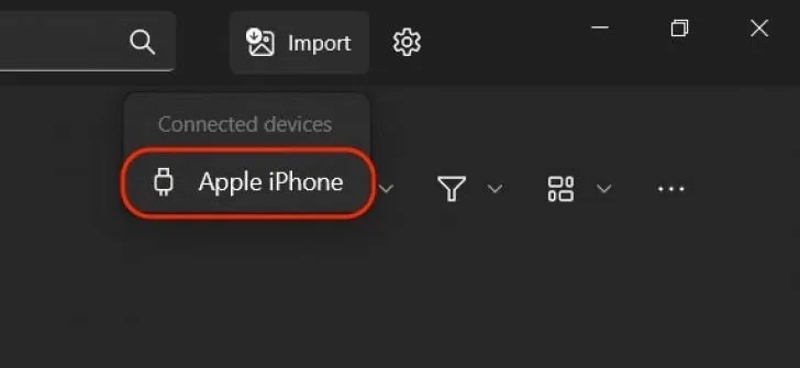
Étape 4 : Décider de faire marche arrière Sélectionnez nouveau or Sélectionner tout.
Étape 5 : Cliquez sur Ajouter [nombre] éléments pour sauvegarder vos photos sur votre PC.
Conseils: Si vous souhaitez enregistrer des photos indépendamment, cliquez sur le bouton Créer un dossier .
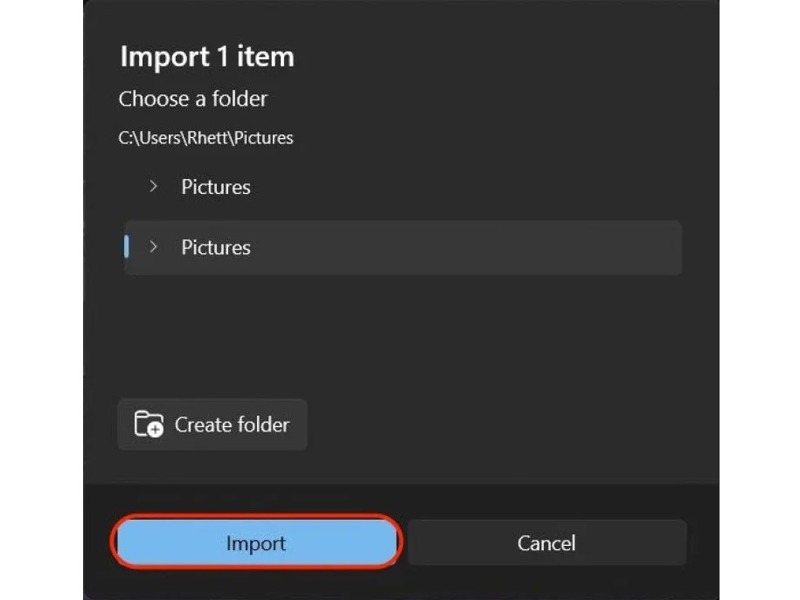
Étape 6 : Choisissez le dossier de destination et cliquez sur le bouton Importer .
Conclusion
Maintenant, vous devez comprendre comment obtenir la sauvegarde des photos de votre iPhone vers le stockage cloud, PC et Mac. Choisissez la méthode appropriée et suivez nos étapes pour sauvegarder vos photos iPhone. Apeaksoft iOS Data Backup & Restore est la meilleure option pour les utilisateurs d'iPhone. Si vous avez d'autres questions à ce sujet, n'hésitez pas à laisser un message sous cet article.
Articles Relatifs
Ce guide illustre quatre méthodes efficaces pour vous aider à sauvegarder les contacts de votre iPhone sur iCloud, Gmail et votre ordinateur.
Étant donné qu’iOS ne stocke jamais de manière permanente les messages vocaux, vous devez apprendre à sauvegarder les messages vocaux de votre iPhone sur iCloud ou sur votre ordinateur.
Voici le top 6 des meilleurs logiciels d'extraction de sauvegarde pour les utilisateurs d'iPhone et d'Android pour extraire rapidement les données des fichiers de sauvegarde locaux.
Quel est le meilleur logiciel de sauvegarde iPhone pour sauvegarder les données iPhone ? Cette page répertorie les 10 meilleurs logiciels de sauvegarde iPhone (gratuits et payants), pour les utilisateurs Windows et Mac.

